수능시험을 응원해주기 위해서 후배나 주변 사람들이 많은 응원의 메시지를 수험생들에게 보낼 것입니다. 오래전에는 피켓 같은것을 만들어서 응원하였는데요, 최근에는 스마트폰으로 응원 문구 메시지를 만들어서 폰으로 전송을 많이 합니다.
특히 gif파일로 만들게 되면 움직이는 이미지로 생성되기 때문에 일반 문자메시지나 카톡, 페이스북 같은 곳에 올려서 수험생에게 전달할 수 있기 때문에 활용도가 매우 높습니다. 어떻게 만들어지는지 한 번 볼까요?
휴대폰으로 수능시험 응원 문구 만들기
휴대폰으로 만든 수능시험 응원 문구 메시지 입니다. 화면과 같이 휴대폰 화면에 큰 가로모드로 움직이는 글씨가 나타나게 됩니다. 직접 움직이는 글씨를 만들어 볼 건데요, 아래 GIF 이미지와 같이 오른쪽에서 왼쪽으로 글씨가 움직입니다.
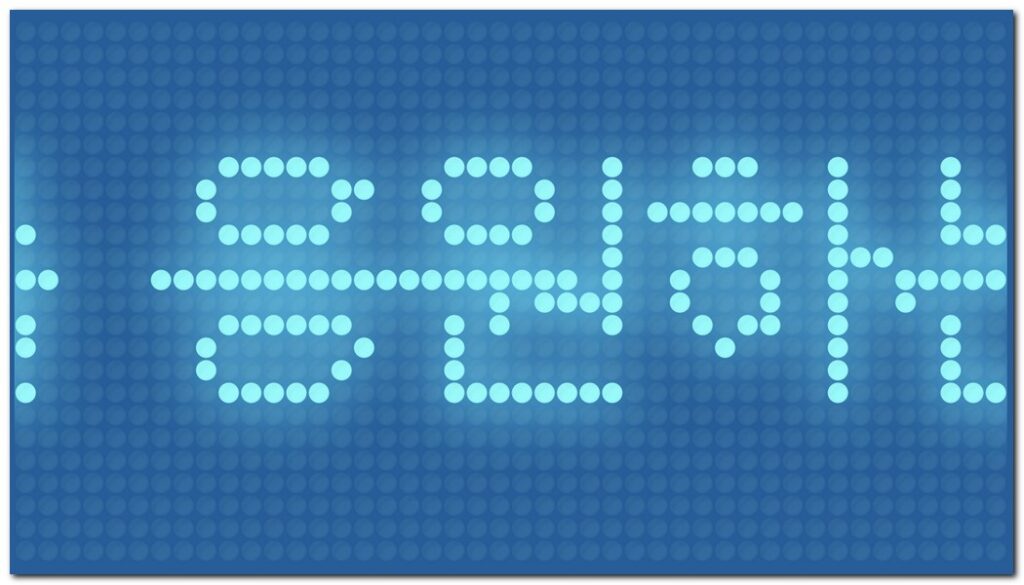
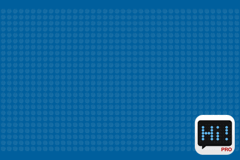
“늘 너를 응원하는 사람이 있다는 거 잊지마”
수능시험 응원 문구 입니다. 수험생들에게 힘이 될 수 있도록 미리 응원 문구 메시지를 만들어서 수능 전날에 보내 보는건 어떨까요?
아주 반응이 좋을 것 같습니다.
우선 수능 시험 응원 문구를 휴대폰에서 만들려면 전광판 앱을 실행해줘야 됩니다.
LED 배너 프로라는 것을 설치해서 사용하였는데요, 상단 메시지 부분에 응원하고 싶은 문구를 입력 합니다.
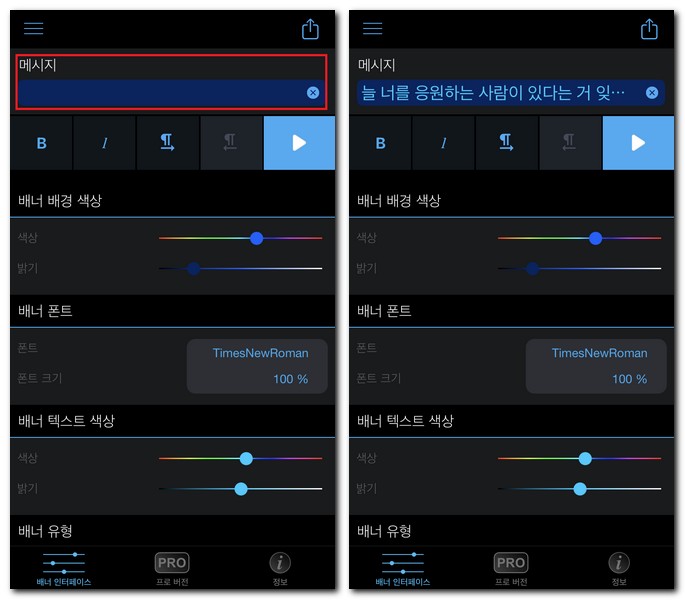
배너 배경 색상이나 배너 폰트, 배너 텍스트 색상 등을 차례대로 본인 스타일에 맞춰서 선택해 줍니다.
인터페이스가 매우 간단하기 때문에 터치 몇번으로 쉽게 만들 수 있습니다.
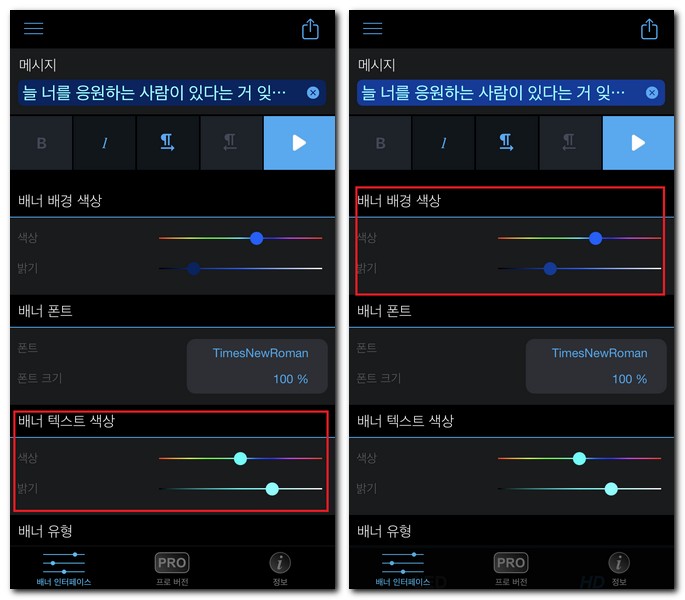
LED 전광판 모드로 보여주고 싶다면 LED를 선택해 주면 되고, 일반적인 글씨처럼 보여주고 싶다면 HD모드를 선택해 주면 됩니다.
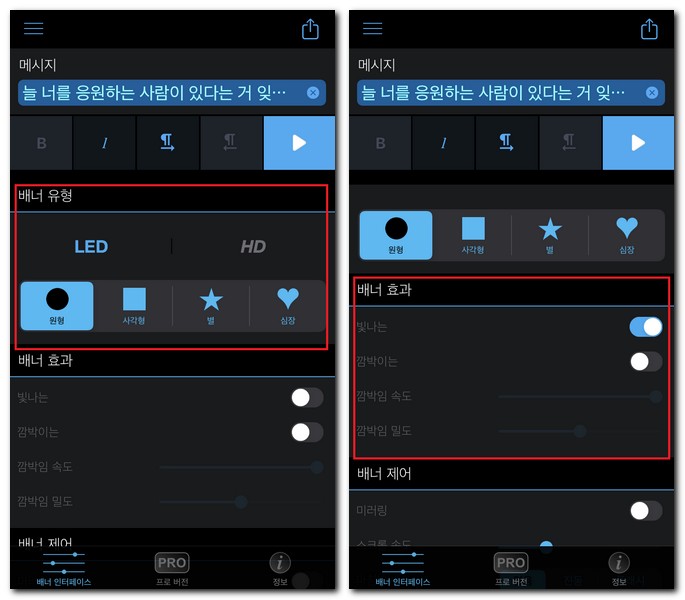
추가적으로 LED모드에서는 배너 효과까지 넣을 수 있습니다.
빛나는 효과, 깜빡이는 효과 등 다양한 효과를 한 번 넣어본다면 보다 재밌는 응원 문구가 탄생하게 됩니다.
모든 설정이 완료되었다면 오른쪽 상단에 ▶ 버튼을 선택해서 동작 시키면 됩니다.
이 상태에서는 휴대폰 화면에 바로 응원 문구가 나타나게 됩니다.
실시간으로 응원하고 싶을때 사용하면 좋습니다.
만든 응원 문구 앱에 저장하기
방금 만든 응원 문구 메시지를 앱 내에 저장을 할 수 있습니다. 혹시나 삭제될 수도 있기 때문에 미리 저장을 해두는 것이 좋습니다.
단, 앱을 삭제하게 되면 저장된 파일도 삭제 됩니다.
- 오른쪽 상단 공유 버튼을 선택 합니다.
- 템플릿으로 저장 버튼을 선택 합니다.
- 저장된 배너 표시에 방금 만든 응원 메시지를 확인 합니다.
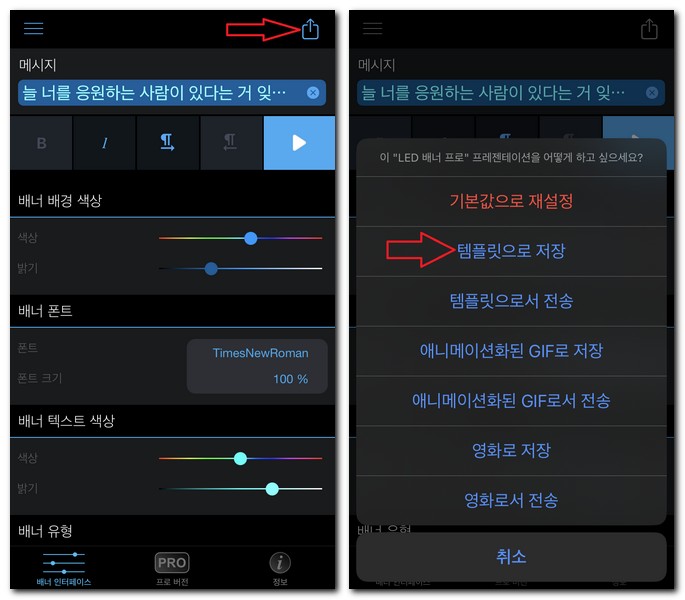
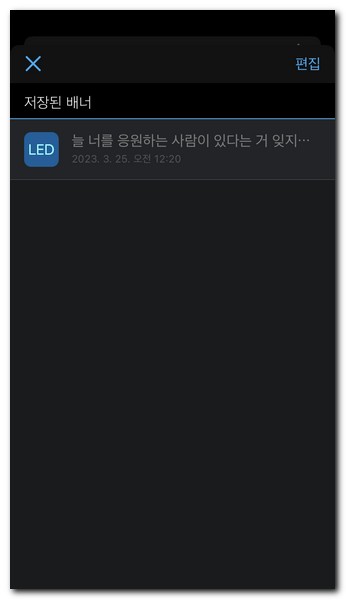
응원의 메시지를 만들었다면 꼭 확인하시기 바랍니다.
수능시험 응원 문구 GIF로 저장하기
휴대폰 화면에 바로 응원의 메시지를 표현할 수 있는데요, 그것 말고 GIF파일로 응원 문구를 만들 수도 있습니다.
GIF파일로 생성하게 된다면 여러사람에게 공유할 수도 있고, 수험생 당사자에게 응원의 메시지를 보낼 수 있기 때문에 이 방법이 저는 더 좋다고 생각 됩니다.
- 오른쪽 상단 공유 버튼을 선택 합니다.
- 애니메이션화된 GIF로 저장을 선택 합니다.
- GIF 애니메이션 렌더링 중이라고 나타나고 완료될때까지 기다립니다.
- 사진첩이나 갤러리앱에서 방금 저장된 GIF파일을 확인 합니다.
- GIF파일이기 때문에 용량이 비교적 높습니다.
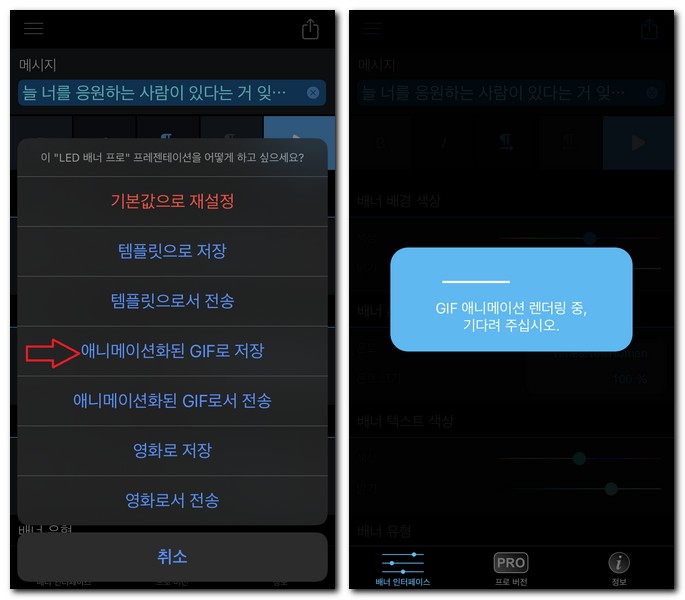
실제로 저장된 GIF파일을 실행해보시기 바랍니다. 방금 만든것과 동일하게 오른쪽에서 왼쪽으로 움직이는 응원 문구 글자가 나타나게 됩니다.
미리 만들어놓은 것이기 때문에 만약에 여러사람들에게 동일한 응원 문구로 표현하고 싶을때 GIF파일을 공유해서 사용해보시기 바랍니다.
수능시험 응원 문구 GIF로 공유하기
응원 문구를 GIF파일로 공유할 수 있습니다. 저장 후 별도로 공유도 가능하지만 전광판 앱에서 바로 공유할 수도 있습니다.
- 오른쪽 상단 공유 버튼을 선택 합니다.
- 애니메이션화된 GIF로서 전송을 선택 합니다.
- 메시지, 메일, 카톡 등 다양한 방법으로 이미지를 공유할 수 있습니다.
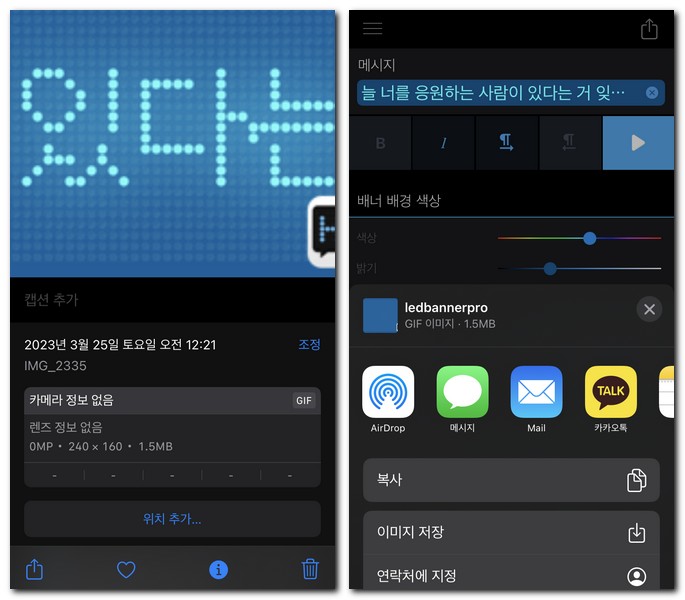
공유된 GIF 이미지 파일은 누구나 사용할 수 있게 됩니다.
실제로 어떻게 만들어졌는지 GIF이미지 파일을 첨부하였으므로 한 번 사용해보시기 바랍니다.